Xfinity एक शानदार प्रदाता है, और आपके द्वारा साइन अप करने वाली कोई भी योजना आपको अद्भुत सामग्री देखने की क्षमता प्रदान करेगी! लेकिन क्या होता है अगर आप ऑन डिमांड सामग्री का उपयोग करने में सक्षम नहीं हैं, तो आप भुगतान कर रहे हैं? समस्या निवारण के घंटे बिताने के बजाय, आप इस लेख को पढ़कर कुछ मिनट बिता सकते हैं। Theres एक बहुत बड़ा मौका है कि आप अपनी समस्या का समाधान यहीं पा सकते हैं!

XFINITY ऑन डिमांड काम नहीं कर रहा है: सबसे आम कारण
आपके क्षेत्र में एक आउटेज है
यदि आप कई उपकरणों पर Xfinity सामग्री में से किसी का उपयोग नहीं कर सकते हैं, तो आपके क्षेत्र में एक आउटेज हो सकता है। Xfinity आपके पास एक सिस्टम विफलता का अनुभव कर सकता है या नियमित रखरखाव कर रहा है।
कोई फर्क नहीं पड़ता कि समस्या का कारण बनता है, आपको अपने खाते में जाकर आउटेज के बारे में जानकारी मिलती है। फिर, आपको स्टेटस सेंटर सेक्शन ढूंढना चाहिए। उस पृष्ठ पर, आप यह भी देख सकते हैं कि एक आउटेज आपकी सभी सेवाओं या एक विशेष सेवा का उपयोग कर रहा है या नहीं। इसके अलावा, आप डायग्नोस्टिक चेक चलाने के लिए भी चुन सकते हैं कि क्या आउटेज आपके द्वारा अनुभव की जाने वाली समस्याओं के लिए दोषी नहीं है। वैकल्पिक रूप से, आप वेबसाइट पर उनके नंबर या चैट सेक्शन के माध्यम से XFinity ग्राहक सहायता से संपर्क कर सकते हैं।
आपका वायरलेस सिग्नल कमजोर है
काम नहीं करने की मांग पर Xfinity का एक और कारण एक खराब इंटरनेट कनेक्शन है। यह जांचने के लिए कि क्या आपका समस्या है, आपको अपने डिवाइस पर स्पीड टेस्ट चलाना चाहिए। आप ऑनलाइन महान गति परीक्षण वेबसाइटें पा सकते हैं। आप आधिकारिक XFINITY साइट पर स्पीड टेस्ट सेक्शन भी पा सकते हैं और वहां अपने सिग्नल की जांच कर सकते हैं।

यदि आपका कनेक्शन बहुत धीमा है , तो आपको राउटर को पुनरारंभ करना चाहिए। आप ऐसा करेंगे कि बस इसे पावर सोर्स से अनप्लग करके, कुछ मिनटों की प्रतीक्षा करें , और फिर इसे वापस प्लग इन करें। आपको डिवाइस को एक बार फिर से ऑन डिमांड कंटेंट तक पहुंचने का प्रयास करने से पहले ठीक से चालू करने के लिए कुछ समय देना चाहिए।
अनुशंसित पाठ:
- Xfinity राउटर ब्लिंकिंग ब्लू: इसे कैसे ठीक करें?
- Xfinity राउटर ब्लिंकिंग ऑरेंज: अर्थ और इसे कैसे ठीक करें
- Xfinity राउटर ब्लिंकिंग व्हाइट: इसे कैसे ठीक करें?
इसके अलावा, आप अपने टीवी को राउटर के करीब ले जा सकते हैं, यह जांचने के लिए कि क्या कनेक्शन में सुधार होता है। आपको उपकरणों के बीच रखी गई किसी भी बड़ी बाधा को भी हटा देना चाहिए।
समस्या ऑन डिमांड कंटेंट के साथ है
मांग कार्यक्रमों पर कई XFinity केवल तभी एक्सेस किया जा सकता है जब उपयोगकर्ता XFinity होम नेटवर्क से जुड़े हों। ये प्रतिबंध सामग्री प्रदाताओं द्वारा लगाए जाते हैं, और जब आप घर वापस आने पर सामग्री को देखने की कोशिश करते हैं, तो आप इसके बारे में बहुत कुछ कर सकते हैं।
समस्या टीवी बॉक्स के साथ है
आपका टीवी बॉक्स डिमांड सामग्री पर Xfinity तक पहुँचने के साथ विभिन्न मुद्दों का कारण बन सकता है। उन चीजों को समझाने के बजाय जो संभवतः गलत हो गए और प्रत्येक समस्या निवारण कदम पर जा रहे थे, अच्छी तरह से आपको यह बताकर अपने मुद्दे को ठीक करने की प्रक्रिया को गति दें कि वास्तव में एक्सफिनिटी को मांग पर कैसे ठीक किया जाए! Thats, क्योंकि ज्यादातर मामलों में, बस अपने X1 टीवी बॉक्स को पुनरारंभ करने से आपकी समस्या हल हो जाएगी। तो, टीवी बॉक्स को पुनरारंभ करने के कुछ तरीकों पर जाने देता है।
1. आवाज नियंत्रण
Xfinity बॉक्स को नेविगेट करना कभी आसान नहीं रहा है! कोई फर्क नहीं पड़ता कि आप अपने डिवाइस से क्या चाहते हैं, आपको बस इसे Xfinity वॉयस रिमोट में कहना होगा, और प्रक्रिया शुरू हो जाएगी। इस प्रकार, टीवी बॉक्स को पुनरारंभ करने के लिए, आपको बस रिमोट में टीवी बॉक्स को पुनरारंभ करना होगा।
Xfinity सिस्टम के बारे में एक और बड़ी बात यह है कि यह आपको बताएगा कि क्या यह एक समस्या है कि डिवाइस को पुनरारंभ करके हल किया जा सकता है। सिस्टम अपने तकनीशियन के साथ कॉल शेड्यूल करने और अतिरिक्त समस्या निवारण चरणों को प्रस्तुत करने की पेशकश करेगा।
2. मेरा खाता
अपने टीवी बॉक्स को पुनरारंभ करने का एक और तरीका आधिकारिक XFINITY वेबसाइट पर माई अकाउंट सेक्शन के माध्यम से है। आपको अपने क्रेडेंशियल्स का उपयोग करके अपने खाते में लॉग इन करना होगा और फिर प्रबंधित टीवी मेनू ढूंढना होगा। फिर, आप समस्या निवारण विकल्प का चयन कर सकते हैं। आपको दो विकल्पों की पेशकश की जाएगी: या तो सिस्टम को ताज़ा करने के लिए या डिवाइस को पुनरारंभ करें।
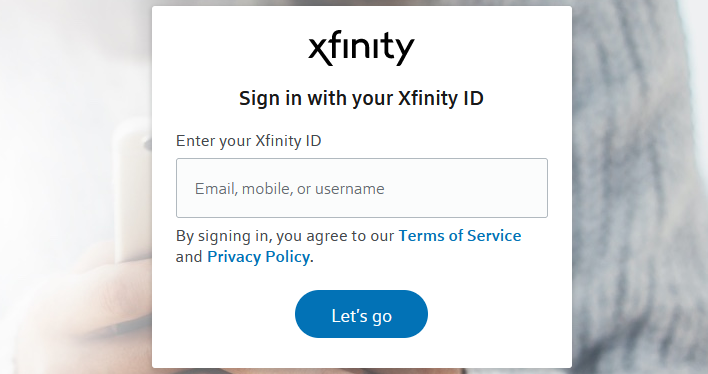
अनुशंसित पाठ:
- Xfinity राउटर ऑनलाइन लाइट ऑफ: अर्थ और इसे कैसे ठीक करें?
- Xfinity राउटर रेड लाइट: इन समाधानों को आज़माएं
- क्या Eero Xfinity के साथ काम करता है?
सिस्टम रिफ्रेश विकल्प आम मांग और डीवीआर समस्याओं और लापता चैनलों के मुद्दे पर आम हल करेगा। यदि आप इसे चुनते हैं, तो आपके घर के सभी बॉक्स पुनरारंभ हो जाएंगे। पूरी प्रक्रिया में दस मिनट से अधिक समय नहीं लगेगा। दूसरी ओर, पुनरारंभ डिवाइस विकल्प आपको केवल एक टीवी बॉक्स को पुनरारंभ करने की अनुमति देगा। यह एक उपयोगी विकल्प है यदि आपकी मांग सामग्री में पिछड़ रहा है या ध्वनि समस्याओं का अनुभव कर रहा है। यह प्रक्रिया लगभग पांच मिनट तक चलती है।
3. Xfinity ऐप
अपने टीवी बॉक्स को पुनरारंभ करने का तीसरा तरीका Xfinity मेरे खाता ऐप के माध्यम से है। यदि आपके पास अभी भी एक नहीं है, तो आप इसे अपने iOS और Android दोनों उपकरणों पर डाउनलोड करने में सक्षम होंगे। एक बार जब आपके पास अपने फोन पर ऐप हो जाता है, तो आपको इसे खोलना चाहिए और टीवी सेक्शन ढूंढना चाहिए। अगला, समस्या निवारण मेनू का चयन करें। फिर आपको सिस्टम को ताज़ा करने या किसी विशेष डिवाइस को पुनरारंभ करने के बीच चयन करना होगा।
4. डिवाइस सेटिंग्स
आप रिमोट कंट्रोल और टीवी मेनू का उपयोग करके अपने टीवी बॉक्स को मैन्युअल रूप से पुनरारंभ कर सकते हैं। ऐसा करने के लिए, आपको रिमोट पर Xfinity बटन दबाना होगा और मेनू दिखाई देने के बाद सेटिंग्स ढूंढना होगा। उसके बाद, आपको डिवाइस सेटिंग्स और फिर पावर वरीयताओं पर जाना चाहिए। फिर आप पुनरारंभ पर क्लिक कर पाएंगे, और टीवी बॉक्स पुनः आरंभ करना शुरू कर देगा। आपको अपने टीवी का उपयोग शुरू करने से पहले X1 वेलकम स्क्रीन दिखाई देने तक इंतजार करना चाहिए।
5. सहायता मेनू
पिछली विधि के साथ की तरह, आपको इसके लिए भी अपने रिमोट कंट्रोल की आवश्यकता होगी। आपको रिमोट पर एक बटन ढूंढना चाहिए और सहायता मेनू तक पहुंचने के बाद पुनरुत्थान विकल्प ढूंढना चाहिए।
6. पावर बटन
Xfinity डिवाइस को पुनरारंभ करने के इस तरीके की सलाह नहीं देता है। फिर भी, यह उन लोगों के लिए एक अच्छा विकल्प है जिनके पास एक ठोस इंटरनेट कनेक्शन नहीं है। आपको लगभग दस सेकंड के लिए टीवी बॉक्स पर पावर बटन को पकड़ना होगा। जब तक टीवी बंद नहीं हो जाता तब तक आपको इसे आगे बढ़ाते रहना चाहिए। उसके बाद, आपको टीवी को फिर से शुरू करने के लिए कुछ मिनट देना चाहिए।
7. पावर कॉर्ड
यह एक और विधि है Xfinity के खिलाफ सलाह देता है। इस प्रकार, आपको इसे अंतिम उपाय के रूप में उपयोग करना चाहिए। अपने टीवी बॉक्स को पुनरारंभ करने के लिए, आपको बस इसे पावर स्रोत से अनप्लग करना होगा। इसे वापस प्लग करने से पहले कुछ मिनटों के लिए इंतजार करना सबसे अच्छा है। फिर, डिवाइस को इसका उपयोग करने से पहले ठीक से चालू करने के लिए कुछ समय दें।
निष्कर्ष के तौर पर
उम्मीद है, आप फिर से काम करने की मांग पर अपना Xfinity प्राप्त करने में कामयाब रहे। यदि हां, तो हम जानते हैं कि आपके पास अपने पसंदीदा कार्यक्रमों को देखने का एक अच्छा समय है! यदि हमारे टिप्स काम नहीं करते हैं, तो केवल एक चीज जो करने के लिए बची है वह है XFinity ग्राहक सहायता से संपर्क करें और अपने मुद्दे की रिपोर्ट करें।
